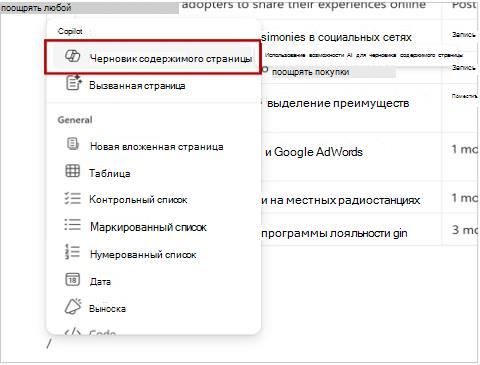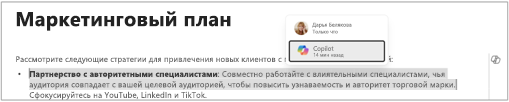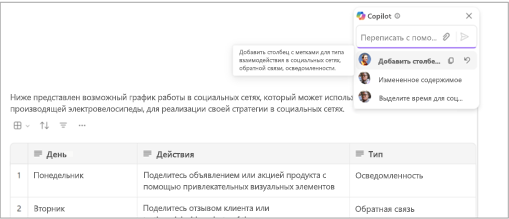Черновик и добавление содержимого с помощью Copilot в Loop
Применяется к
Примечание: Для использования Copilot в приложении Loop вам потребуется лицензия Microsoft 365 Copilot. Однако вы по-прежнему можете совместно работать, предоставляя общий доступ к контенту Copilot пользователям Loop без лицензии. Узнайте больше о лицензии на Microsoft 365 Copilotи планах Microsoft 365 Copilot.
Независимо от того, начинаете ли вы с компонента Loop, страницы или рабочей области, вы можете использовать Copilot в Loop для создания черновиков документов, мозгового штурма, переписывания документов и сотрудничества с коллегами.

-
Выберите любое место на пустой странице Loop. Доступ кCopilot можно получить с помощью любого из следующих методов:
-
Выберите + и выберите Черновик содержимого страницы.
-
Введите / и выберите Черновик содержимого страницы.
-
Нажмите кнопкуCopilot в верхней части страницы.
-
-
Введите запрос. Например, "Проект бизнес-плана для компании, которая делает ткань из банановых листьев" или "Создание бизнес-плана для запуска устройства".
-
Если вам нужны предложения, выберите Создать , Мозговой штурм , Проект или Описать . Рассмотрим примеры того, о чем можно спросить у Copilot. Например:
-
Создайте таблицу для нашего плана взаимодействия, чтобы привлечь новых клиентов с помощью социальных сетей.
-
Способы мозгового штурма, чтобы повысить моральный дух команды.
-
Шаги схемы для запуска продукта.
-
Опишите важность двухфакторной проверки подлинности для ребенка.
Совет: При создании запросов указывайте контекст, нужные сведения и используйте распространенные, понятные слова. Для вдохновения используйте Запросы для Copilot в Loop.
-
-
Измените запрос по своему усмотрению.
-
Выберите Отправить .
-
Чтобы остановить Copilot, нажмите Остановить или Закрыть.
Определение авторов содержимого
Чтобы узнать, кто написал различные части документа, в том числе Copilot, щелкните левой кнопкой мыши по тексту. Появится фотография профиля. Выберите изображение профиля, чтобы увидеть, какие части абзаца сгенерировал Copilot.
Просмотр истории правок
Чтобы просмотреть журнал изменений, нажмите кнопку Copilot в правой части экрана. Можно просмотреть, какие запросы использовали вы или ваши коллеги, или проследить, как был сгенерирован контент.
Просмотр совместной работы Copilot в режиме реального времени
Если у вас нет лицензии Copilot, вы все равно можете делиться контентом, сгенерированным членами вашей команды с помощью Copilot, и вносить в него изменения. Вы можете также видеть в режиме реального времени, когда ваши товарищи по команде используют Copilot.
Подробнее
Добро пожаловать в Copilot в Loop Просмотр сеанса обучения Copilot в LoopИзменение результатов на странице Loop с помощью Copilot в LoopMicrosoft Copilot & обучения